
সুচিপত্র:
- লেখক John Day [email protected].
- Public 2024-01-30 08:02.
- সর্বশেষ পরিবর্তিত 2025-01-23 14:36.
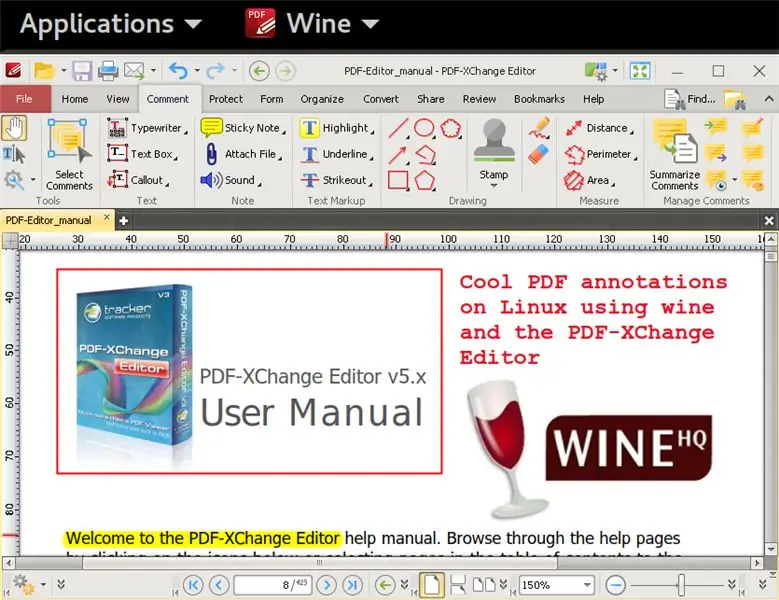
কখনও লিনাক্সে পিডিএফ ডকুমেন্ট টীকা করার প্রয়োজন আছে? আমি পিডিএফ তৈরির কথা বলছি না, যা ল্যাটেক্স+ডিভিপিডিএফ, পিডিফ্লেটেক্স, লিবারঅফিস বা অন্যান্য সহ অনেকগুলি সরঞ্জাম দিয়ে করা যেতে পারে। আমি একটি বিদ্যমান পিডিএফ ফাইলের উপরে আপনার নিজের টীকা যুক্ত করার কথা বলছি, যেমন, বিদ্যমান পাঠ্য হাইলাইট বা আন্ডারলাইন করা, বাক্স যোগ করা, পাঠ্য বা ছবির পাশে নোট লেখা ইত্যাদি … লিনাক্সের সাথে অনেকগুলি সরঞ্জাম রয়েছে কার্যকারিতা বলেছে, তাদের মধ্যে অনেকেই ওপেন সোর্স, যেমন জার্নাল, ওকুলার, এমনকি লিবারঅফিস নিজেই বা অন্যরা। এবং, হ্যাঁ, এমনকি ল্যাটেক্স বিদ্যমান PDF গুলি টীকা করতে ব্যবহার করা যেতে পারে, কিন্তু WYSIWYG ভাবে নয়!
যাইহোক, এই সরঞ্জামগুলির মধ্যে অনেকগুলি বৈশিষ্ট্যগুলির একটি সম্পূর্ণ সেট নেই যা এই ক্ষেত্রে কার্যকর, আইএমএইচও, বা অন্তত এমন একটি সেট নয় যা ট্র্যাকার সফটওয়্যার থেকে চমৎকার PDF-XChange এডিটরে পাওয়া যায়, সম্পূর্ণ বিনামূল্যে শুধুমাত্র "হোম, একাডেমিক বা অ-বাণিজ্যিক" ব্যবহারের জন্য চার্জ।
কি কি বৈশিষ্ট্য থাকা আবশ্যক যে সফ্টওয়্যার এই টুকরা আমার জন্য এত অনন্য? এখানে আমরা যাচ্ছি:
- এটি দ্রুত: আমি এটি চালু করতে পারি এবং লিনাক্সে ইভেন্স দিয়ে যত তাড়াতাড়ি করি পিডিএফ ফাইল খুলতে পারি;
- আপনি সমস্ত পুনরাবৃত্তিমূলক প্রয়োজনীয় টীকা টুলগুলি খুঁজে পেতে পারেন: টেক্সট হাইলাইট এবং আন্ডারলাইন, টেক্সট স্ট্রাইক-আউট, কাস্টমাইজেবল ফন্ট সহ টেক্সট যোগ করুন, বাক্স, লাইন, তীর, কাস্টমাইজেবল রং/প্রোপার্টি যুক্ত করুন, এবং জেনেরিক ইমেজ/স্ট্যাম্প যোগ করুন;
- সমস্ত টীকা টুলগুলির জন্য পূর্বনির্ধারিত শৈলীতে বারবার ব্যবহৃত ফর্ম্যাটগুলি সংরক্ষণ করুন;
- স্ক্যান করা পিডিএফগুলির সহজ টীকা (পাঠ্য হাইলাইট এবং আন্ডারলাইন) এর জন্য ওসিআর এর মাধ্যমে পাঠ্য স্বীকৃতি সমর্থন করে;
- টীকা টুলগুলির দ্রুত নির্বাচনের জন্য এতে কাস্টমাইজযোগ্য কীবোর্ড শর্টকাট রয়েছে;
- টীকাগুলি মূল পিডিএফ -এ একটি পৃথক স্তর হিসাবে সংরক্ষণ করা হয়, যাতে আপনি টীকাযুক্ত পিডিএফ ফাইলটি ভাগ করে সহজেই অন্যদের সাথে ভাগ করতে পারেন।
আমি মাত্র কয়েক বছর আগে এই টুলটি জুড়ে হোঁচট খেয়েছিলাম, এবং এটি অবিলম্বে আমার দৈনন্দিন কর্মপ্রবাহের অংশ হয়ে গিয়েছিল, যদিও এটি শুধুমাত্র উইন্ডোজ প্ল্যাটফর্মে উপলব্ধ ছিল।
অতএব, এই গাইডে আমি আপনাকে ওয়াইন ব্যবহার করে লিনাক্সে পিডিএফ-এক্সচেঞ্জ এডিটর/টীকাটি সঠিকভাবে ইনস্টল করার মাধ্যমে নিয়ে যাব। তাহলে আমাদের টিউটোরিয়াল/হাউটো দরকার কেন? আচ্ছা, দীর্ঘ গল্প সংক্ষিপ্ত: শুধু 32-বিট ওয়াইনের উপরে এটি ইনস্টল করতে ভুলবেন না, অথবা পাঠ্য টীকা টুল কাজ করবে না (বিস্তারিত এখানে)।
ধাপ 1: 64-বিট ওয়াইন ইনস্টল না করা নিশ্চিত করুন
নিম্নলিখিত একটি ডেবিয়ান ভিত্তিক সিস্টেম, এবং বিশেষ করে উবুন্টু 17.10 বোঝায়:
আপনার ওয়াইন 32 বা ওয়াইন 64 ইনস্টল আছে কিনা তা পরীক্ষা করুন, যেমন, একটি টার্মিনালে টাইপ করুন:
$ dpkg -l | গ্রেপ ওয়াইন 64
যদি উপরের কমান্ডটি দেখায় যে আপনি win64 ইনস্টল করেছেন, তাহলে এটি সরান:
sudo apt-get remove wine 64
আপনার পুরানো $ HOME/। ওয়াইন ফোল্ডারটি ব্যাকআপ করুন, ওয়াইন 64 এর সম্ভাব্য পূর্ববর্তী রান এবং 32-বিট ওয়াইনের মধ্যে সংঘর্ষ এড়াতে দরকারী, কারণ তারা $ HOME/। ওয়াইন ফোল্ডার তৈরি করে যা একে অপরের সাথে সামঞ্জস্যপূর্ণ নয়;
mv ~/.wine ~/.wine-bak
ধাপ 2: 32-বিট ওয়াইন ইনস্টল করুন
লিনাক্সে 32-বিট ওয়াইন ইনস্টল করুন:
sudo apt- ওয়াইন 32 ইনস্টল করুন
এর পরে, আপনার ওয়াইনের কোন সংস্করণ আছে তা পরীক্ষা করে আপনাকে এইরকম কিছু নিয়ে আসা উচিত:
$ dpkg -l | grep wineii fonts-wine 2.0.2-2ubuntu1 সমস্ত Windows API বাস্তবায়ন-ফন্ট ii libwine: i386 2.0.2-2ubuntu1 i386 Windows API বাস্তবায়ন-লাইব্রেরি ii ওয়াইন-স্থিতিশীল 2.0.2-2ubuntu1 সমস্ত Windows API বাস্তবায়ন-স্ট্যান্ডার্ড স্যুট ii wine32: i386 2.0.2-2ubuntu1 i386 উইন্ডোজ এপিআই বাস্তবায়ন-32-বিট বাইনারি লোডার ii winetricks 0.0+20170823-1 ওয়াইনের জন্য সমস্ত প্যাকেজ ম্যানেজার সহজেই সফটওয়্যার ইনস্টল করতে পারে
ধাপ 3: PDF-XChange Editor ডাউনলোড এবং ইনস্টল করুন
ট্র্যাকার সফটওয়্যার থেকে জিপ ইনস্টলার ডাউনলোড করুন:
www.tracker-software.com/product/download…
PDFXVE7.exe বের করতে এটি আনজিপ করুন:
PDFXVE7.zip আনজিপ করুন
ইনস্টলার চালু করুন:
ওয়াইন PDFXVE7.exe
অন-স্ক্রিন ইনস্টলার নির্দেশাবলী অনুসরণ করুন (পরবর্তী, পরবর্তী, পরবর্তী…)
ধাপ 4: একটি সহজ কমান্ড-লাইন শর্টকাট তৈরি করুন
আপনার add/.bashrc যোগ করুন:
উপনাম pdfxedit = 'ওয়াইন ~/.ওয়াইন/ড্রাইভ_সি/প্রোগ্রাম / ফাইল/ট্র্যাকার / সফটওয়্যার/পিডিএফ / সম্পাদক/PDFXEdit.exe 2>/dev/null'
পিডিএফ ফাইলটি সহজেই খুলতে ও এডিট করতে উপনামটি ব্যবহার করুন (নতুন একটি টার্মিনাল তৈরি করুন, যাতে নতুন নামটি $ HOME/.bashrc থেকে নেওয়া যায়):
pdfxedit /path/to/file.pdf
প্রস্তাবিত:
উইন্ডোজ এবং লিনাক্সে 1000hz এ পোল করার জন্য একটি এল-টেক ডান্স প্যাড পরিবর্তন করা: 9 টি ধাপ

উইন্ডোজ এবং লিনাক্সে 1000hz এ পোল করার জন্য একটি এল-টেক ডান্স প্যাড পরিবর্তন করা: কেন এই মোড করবেন? যদি আপনি কখনও 125 BPM গানের গ্রাফে স্ক্রোল করে থাকেন, তাহলে আপনি ভাবতে পারেন, এই স্পাইকি বোইয়ের কী আছে? টাইমিং কেন বিচ্ছিন্ন " স্লট "
অ্যালার্ম ঘড়ি: বিশেষ রিংটোন, খুব কার্যকর: 3 টি ধাপ

অ্যালার্ম ঘড়ি: বিশেষ রিংটোন, খুব কার্যকর: সবাইকে হ্যালো! এটা আমার জন্য প্রথমবারের মতো আমি একটি নির্দেশনা পোস্ট করেছি, ইংরেজিতে আমার নিম্ন স্তরের জন্য দু sorryখিত :) এখানে যারা সকালে ঘুমাতে যান তাদের সাহায্য করার জন্য একটি জাগরণ। রিংটোন বা জেগে ওঠার পরিবর্তে নীতিটি বেশ সহজ
ব্লুটুথ রেঞ্জ বাড়ানোর সবচেয়ে কার্যকর উপায়!: 3 টি ধাপ

ব্লুটুথ রেঞ্জ বাড়ানোর সবচেয়ে কার্যকর উপায়! আমি জানি আমি বিশেষ করে আমার গাড়িতে সম্প্রতি ইনস্টল করা ভাইপার ব্লুটুথ স্মার্ট স্টার্ট মডিউলটির জন্য কাজ করি।
রাস্পবেরি পাই দিয়ে সস্তা এবং কার্যকর হোম অটোমেশন: 11 টি ধাপ (ছবি সহ)

রাস্পবেরি পাই দিয়ে সস্তা এবং কার্যকরী হোম অটোমেশন: আমি সর্বদা বেতারভাবে আলো নিয়ন্ত্রণ করতে সক্ষম হতে চেয়েছিলাম, তবে বাণিজ্যিক বিকল্পগুলি সাধারণত ব্যয়বহুল। ফিলিপস হিউ লাইটের দাম প্রায় $ 70, এবং ওয়াইফাই সংযুক্ত লাইটগুলিও ব্যয়বহুল। এই টিউটোরিয়ালটি আপনাকে বলবে কিভাবে পাঁচটি লাইট/এল পর্যন্ত নিয়ন্ত্রণ করতে হয়
অ্যান্টেনা দিয়ে 'ইবে' ফ্ল্যাশ রিমোট ট্রিগার ট্রান্সমিটারে কার্যকর দূরত্ব বাড়ান: 6 টি ধাপ

অ্যান্টেনার সাহায্যে 'ইবে' ফ্ল্যাশ রিমোট ট্রিগার ট্রান্সমিটারে কার্যকর দূরত্ব বাড়ান: ক্যামেরা প্রেমীরা বহিরাগত ফ্ল্যাশ ইউনিটগুলির জন্য দূরবর্তী ট্রিগারগুলির সস্তা সংস্করণ কিনতে পারে, হট-শু বা 'স্টুডিও' টাইপ ফ্ল্যাশ ইউনিটগুলি নিয়ন্ত্রণ করে। এই ট্রিগারগুলি কম ট্রান্সমিটার পাওয়ার এবং এইভাবে ছোট কার্যকরী নিয়ন্ত্রণ দূরত্ব থেকে ভোগে। এই মাস
